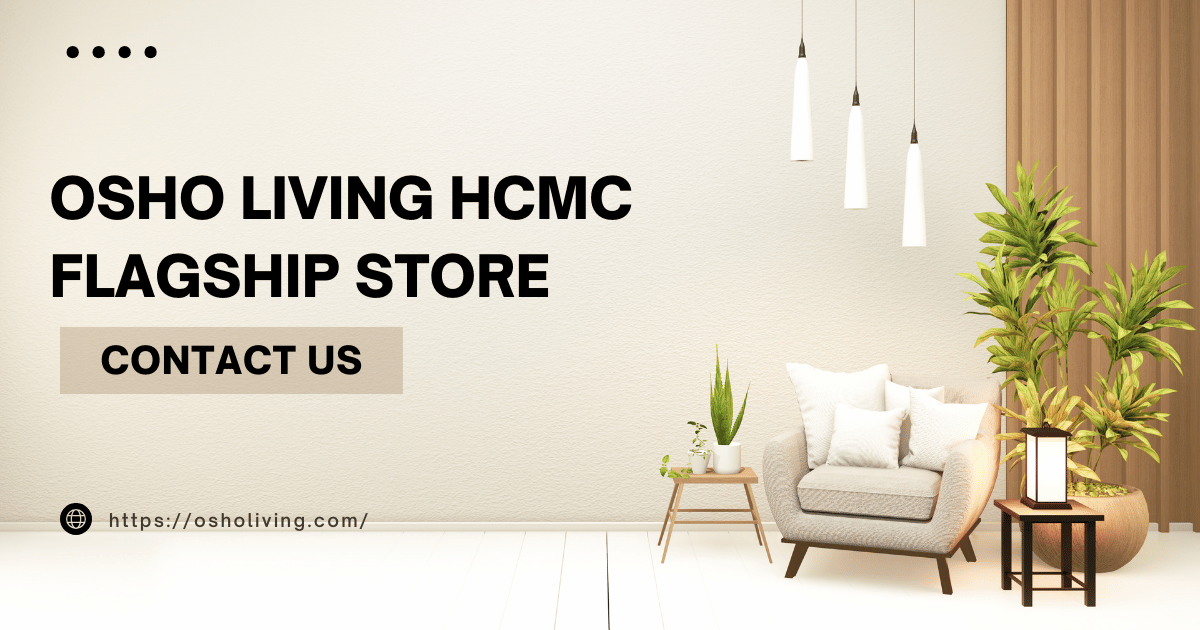Bạn đang tìm kiếm cách vẽ hình chữ nhật trong CAD một cách nhanh chóng và hiệu quả? Lệnh Rectang chính là giải pháp tối ưu dành cho bạn! Hãy cùng khám phá bí kíp sử dụng lệnh Rectang trong CAD để tạo ra những bản vẽ chính xác và chuyên nghiệp.
Lệnh Rectang trong CAD là gì?
Lệnh Rectang là một trong những lệnh cơ bản và thường được sử dụng nhất trong phần mềm thiết kế AutoCAD. Lệnh này cho phép người dùng dễ dàng vẽ hình chữ nhật với độ chính xác cao chỉ bằng cách xác định hai điểm góc đối diện.
Cách sử dụng lệnh Rectang trong CAD
Sử dụng lệnh Rectang trong CAD vô cùng đơn giản, bạn có thể thực hiện theo các bước sau:
- Khởi động lệnh: Gõ REC hoặc RECTANG trên dòng lệnh và nhấn Enter.
- Xác định điểm đầu tiên: Chọn một điểm bất kỳ trên màn hình làm điểm góc đầu tiên của hình chữ nhật.
- Xác định điểm thứ hai: Di chuyển chuột và chọn một điểm khác trên màn hình để xác định điểm góc đối diện.
- Hoàn thành lệnh: Hình chữ nhật sẽ được tạo ra ngay lập tức với hai điểm bạn vừa chọn làm góc đối diện.
Mẹo nhỏ cho bạn:
- Nhập tọa độ: Thay vì chọn điểm trên màn hình, bạn có thể nhập trực tiếp tọa độ của hai điểm góc bằng cách gõ vào dòng lệnh.
- Sử dụng chế độ Ortho: Chế độ Ortho (F8) giúp bạn vẽ hình chữ nhật với các cạnh song song với trục X và Y một cách dễ dàng.
- Thay đổi thuộc tính: Sau khi vẽ hình chữ nhật, bạn có thể thay đổi màu sắc, kiểu đường, độ dày đường viền,… theo ý muốn.
Ứng dụng của lệnh Rectang trong thực tế
Lệnh Rectang được sử dụng rộng rãi trong nhiều lĩnh vực thiết kế khác nhau, từ kiến trúc, xây dựng, cơ khí đến thiết kế đồ họa. Dưới đây là một số ví dụ điển hình:
- Kiến trúc: Vẽ mặt bằng, mặt đứng, mặt cắt của các công trình.
- Xây dựng: Thiết kế kết cấu, bố trí cốt thép.
- Cơ khí: Vẽ bản vẽ kỹ thuật, chi tiết máy.
- Thiết kế đồ họa: Tạo khung hình, bố cục.